
Virtualisasi mungkin perlu diperlukan kepada pengguna yang bekerja dengan pelbagai emulator dan / atau mesin maya. Dan mereka dan mereka mungkin bekerja dengan baik tanpa menghidupkan parameter ini, bagaimanapun, jika anda memerlukan prestasi yang tinggi semasa menggunakan emulator, ia perlu dihidupkan.
Amaran penting
Pada mulanya dinasihatkan untuk memastikan sama ada komputer anda mempunyai sokongan virtualisasi. Jika tidak, maka anda berisiko hanya dengan sia-sia untuk menghabiskan masa untuk mengaktifkan melalui BIOS. Banyak emulator yang terkenal dan mesin maya memberi amaran kepada pengguna bahawa komputernya menyokong virtualisasi dan jika anda menyambungkan parameter ini, sistem akan berfungsi lebih cepat.Jika anda tidak mempunyai mesej sedemikian apabila anda mula-mula memulakan beberapa mesin emulator / maya, maka ini mungkin bermakna yang berikut:
- Teknologi teknologi Virtualisasi Intel di BIOS sudah dihubungkan secara lalai (ia jarang berlaku);
- Komputer tidak menyokong parameter ini;
- Emulator tidak dapat menganalisis dan memaklumkan pengguna tentang kemungkinan menghubungkan virtualisasi.
Dayakan virtualisasi pada pemproses Intel
Menggunakan arahan langkah demi langkah ini, anda boleh mengaktifkan virtualisasi (berkaitan hanya untuk komputer yang beroperasi di Processor Intel):
- Mulakan semula komputer dan log masuk ke BIOS. Gunakan kekunci dari F2 ke F12 atau Padam (kekunci yang tepat bergantung kepada versi).
- Sekarang anda perlu pergi ke item "Advanced". Dia juga boleh dipanggil "periferal bersepadu".
- Anda perlu pergi ke "konfigurasi CPU".
- Ia adalah perlu untuk mencari item "Intel Virtualization Technology". Sekiranya item ini tidak, ini bermakna bahawa komputer anda tidak menyokong virtualisasi.
- Sekiranya ia, maka perhatikan nilai yang bertentangan dengannya. Mestilah "Dayakan". Sekiranya terdapat nilai lain, pilih item ini menggunakan kekunci anak panah dan tekan Enter. Menu akan muncul di mana anda perlu memilih nilai yang betul.
- Sekarang anda boleh menyimpan perubahan dan keluar dari BIOS menggunakan item Simpan & Keluar atau kekunci F10.
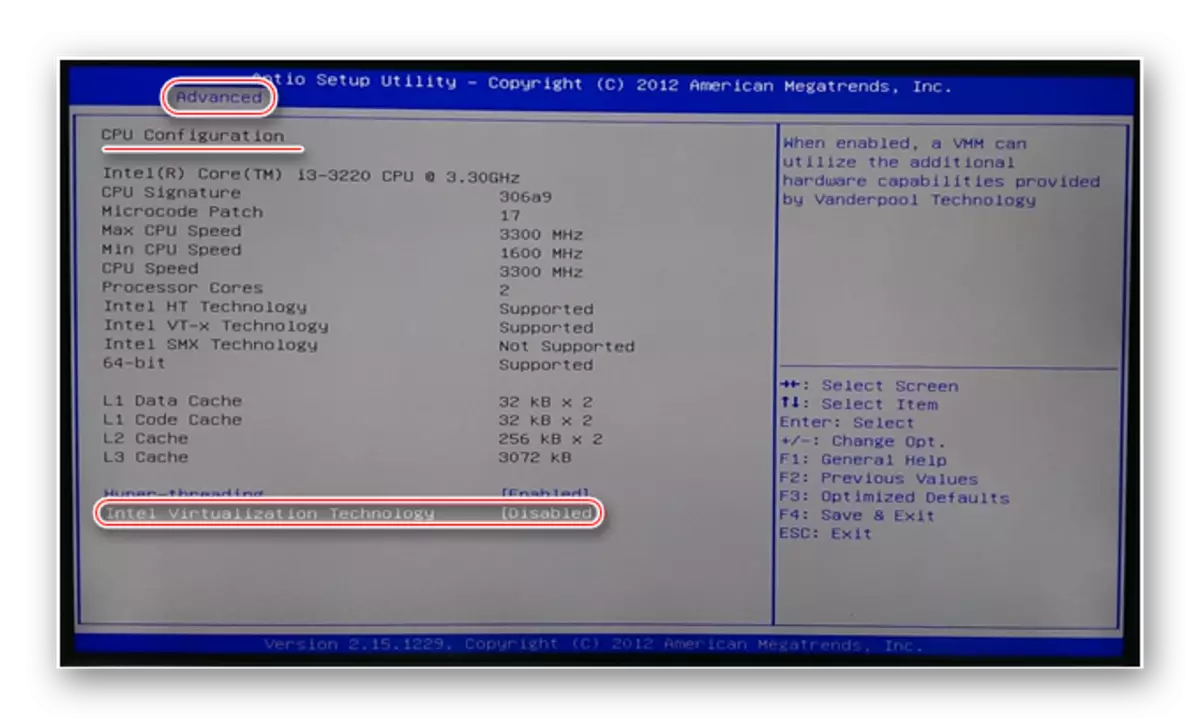
Membolehkan virtualisasi pada pemproses AMD
Arahan langkah demi langkah kelihatan seperti cara ini:
- Masukkan BIOS.
- Pergi ke "Advanced", dan dari sana dalam "konfigurasi CPU".
- Perhatikan item "SVM Mod". Sekiranya terdapat "orang kurang upaya" yang bertentangan dengannya, maka anda perlu meletakkan "Dayakan" atau "Auto". Nilai ini berbeza dengan analogi dengan arahan sebelumnya.
- Simpan perubahan dan keluar bios.
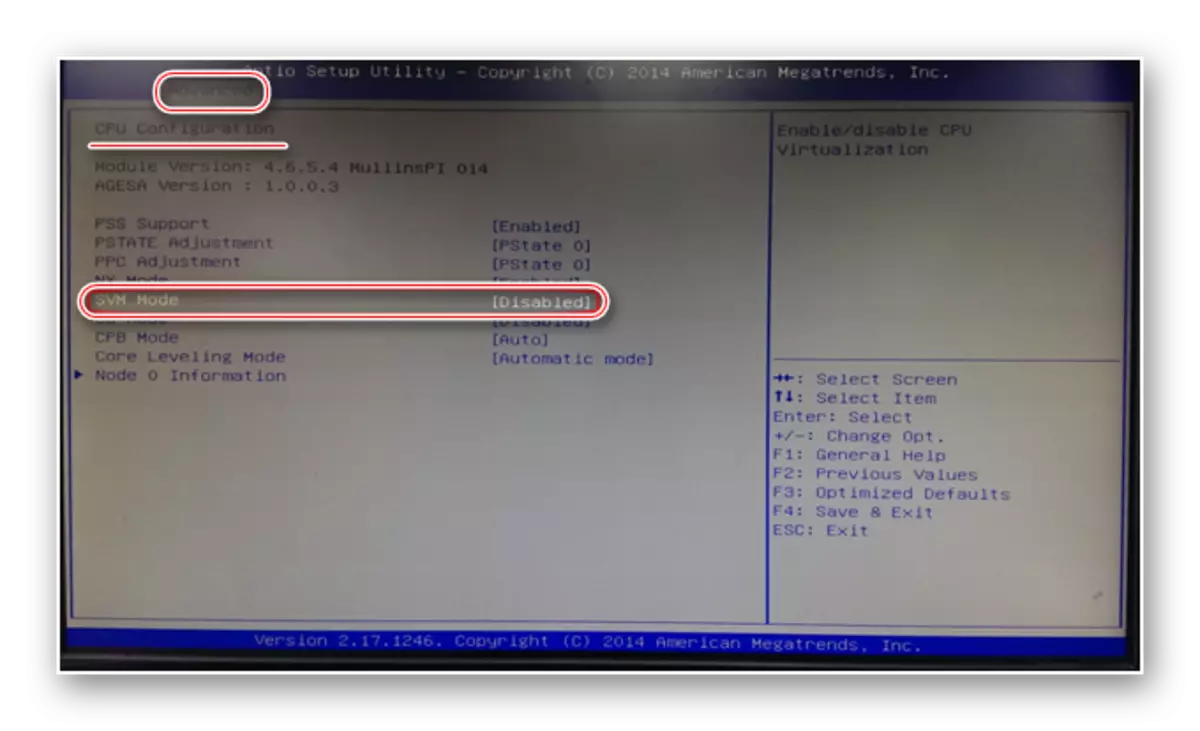
Dayakan virtualisasi pada komputer adalah mudah, untuk ini anda hanya perlu mengikuti arahan langkah demi langkah. Walau bagaimanapun, jika tidak ada kemungkinan untuk memasukkan ciri ini dalam BIOS, maka anda tidak perlu cuba melakukan ini dengan program pihak ketiga, kerana ini tidak akan memberikan apa-apa hasil, tetapi ia boleh memburukkan prestasi komputer.
